1、右击【计算机】-->【管理】,进入到”服务器管理器” 界面,如图所示:
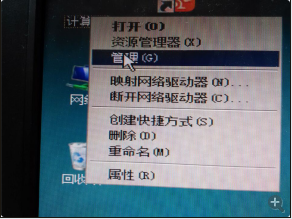
2、依次展开【角色】-->【Web服务器(IIS)】-->【Internet 信息服务(IIS)管理器】,如图所示:

3、双击【Internet信息服务(IIS)管理器】,这里的Internet 信息服务(IIS)管理器就是Internet信息服务(IIS)7.0管理 器,如图所示:
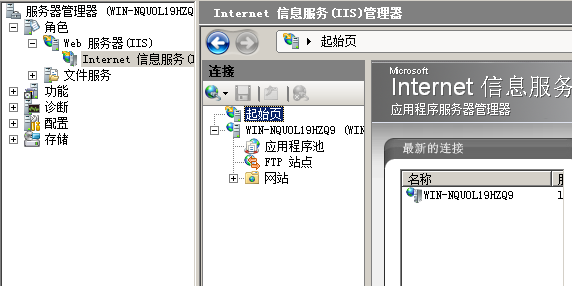
4、鼠标右击【网站】-->【添加网站】,如图所示:

5、弹出”添加网站”设置框,如图:
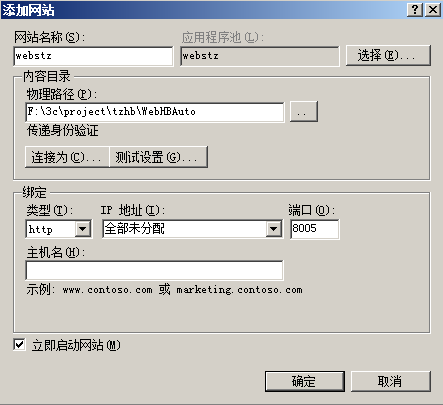
(1)、输入网站名称,应用程序池默认与网站名称相同;
(2)、物理路径:选择要发布系统的程序目录(到文件夹);
(3)、配置系统的端口号。
点击确认。
6、点击【WIN-NQUOL19HZQ9】,在右侧的主页里找到 【ISAPI和CGI限制】,双击打开,如图:
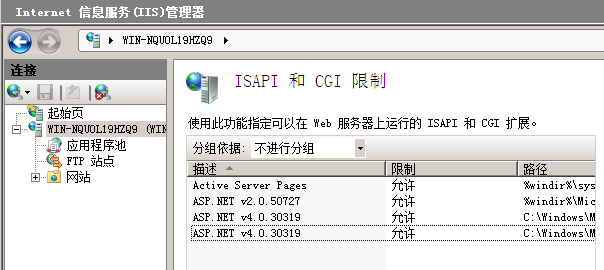
7、将[ASP.NET V4.030319]或3.5版本的限制条件改为 【允许】,如图:
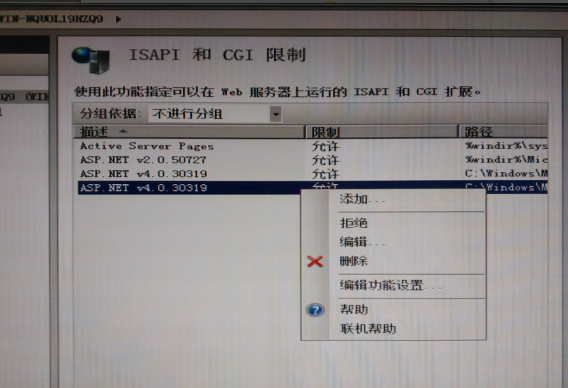
8、点击【应用程序池】,在应用程序池里找到刚添加的 网站(webstz),如图:
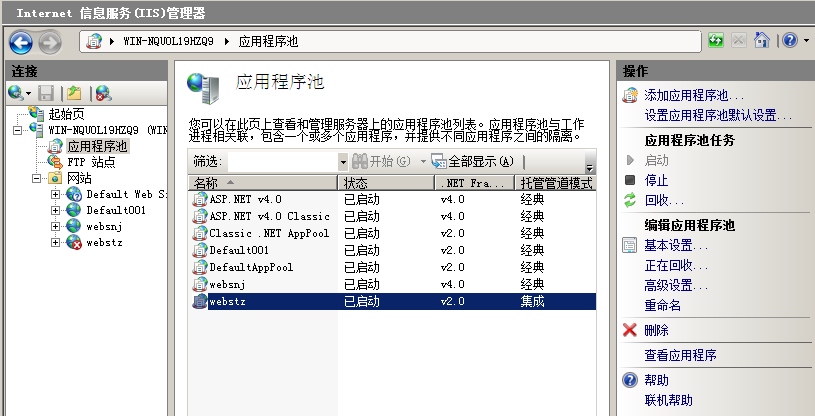
9、右击网站名称,选择【高级设置】,如图:
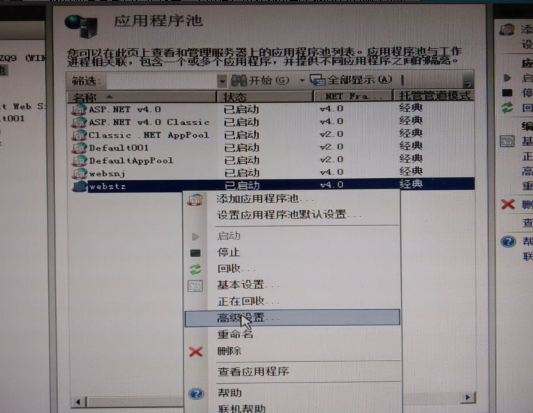
10、在【高级设置】里,将.NET Framework版本选择3.5 以上(在这之前应该安装.NET Framework3.5或4.0版本), 【启用32位应用程序】设置为[True],将【托管管道模式】 选择[Classic],【自动启动】选择[True],点击确认,如图 所示:
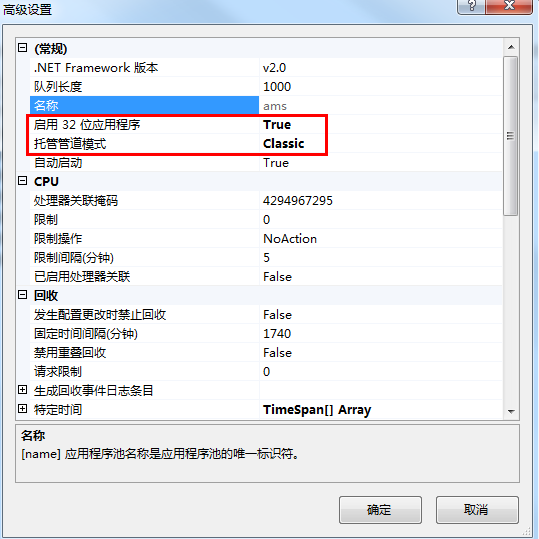
11、到此为止,以上的配置就基本结束了。现在就可以 去 浏览网页。右击【项目名称】-->【网站管理】-->【浏 览】, 如图所示:
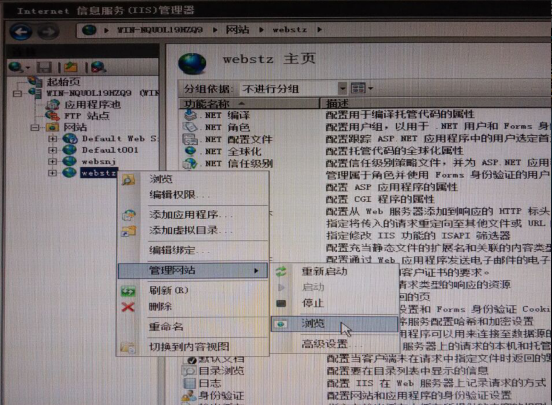
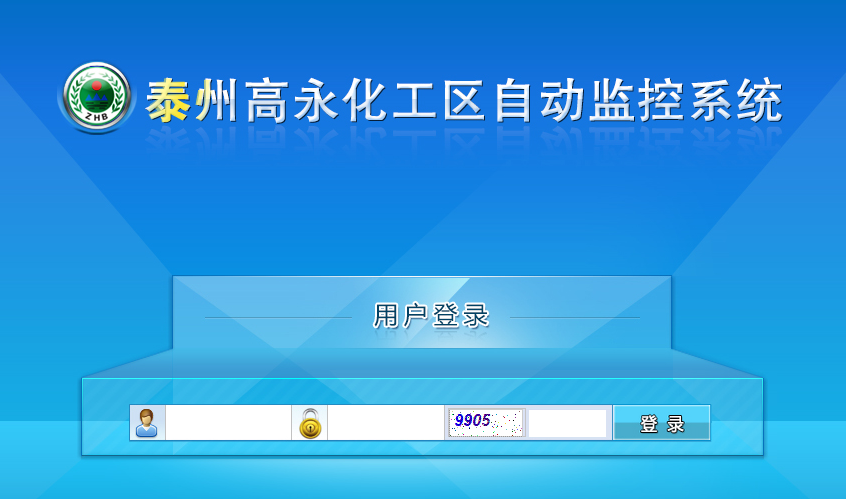







 本文详细介绍了使用IIS 7.0部署网站的具体步骤,包括添加网站、配置应用程序池及设置.NET Framework版本等关键环节。
本文详细介绍了使用IIS 7.0部署网站的具体步骤,包括添加网站、配置应用程序池及设置.NET Framework版本等关键环节。
















 1万+
1万+

 被折叠的 条评论
为什么被折叠?
被折叠的 条评论
为什么被折叠?








